چگونه در اندروید صدا ضبط کنیم؟ بهترین روش های ضبط صدا در گوشی اندرویدی
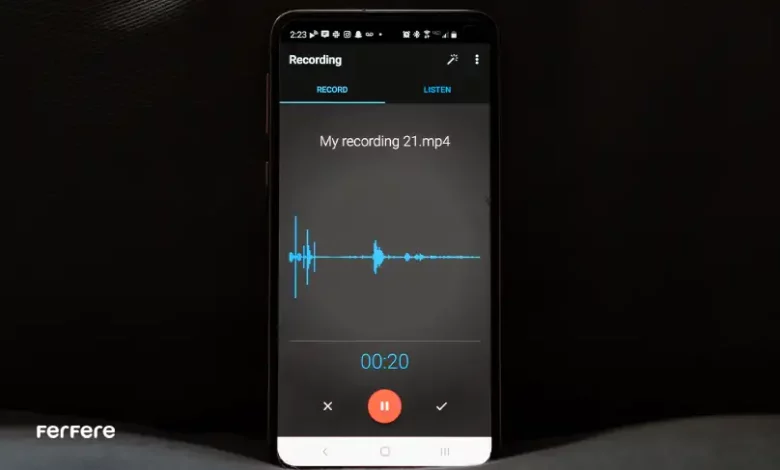
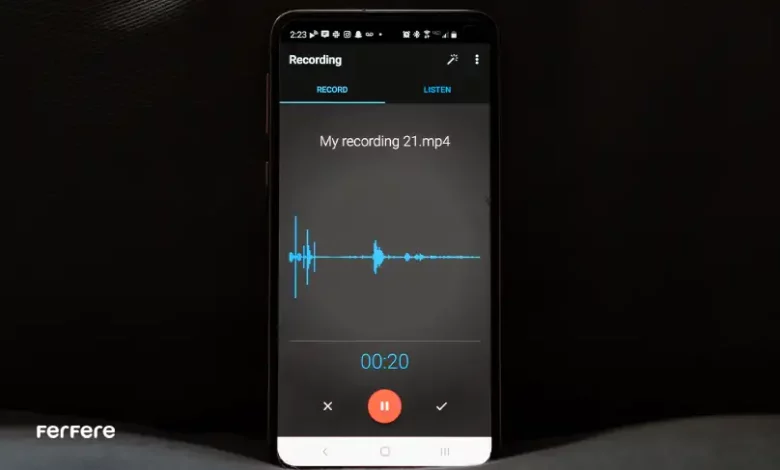
در این مقاله، به بررسی روش های مختلف ضبط صدا در اندروید و همچنین معرفی بهترین برنامه های موجود در این زمینه می پردازیم. با مطالعه این راهنمای جامع، نه تنها می توانید به سادگی صدا را در گوشی خود ضبط کنید، بلکه می توانید از تکنیک های مختلف برای ارتقای کیفیت ضبط و ویرایش حرفه ای آن استفاده کنید.
کاربرد ضبط صدا روی گوشی
ضبط صدا در اندروید یا روی سایر گوشی های هوشمند، ابزاری کاربردی و فراتر از صرفاً یادداشت های صوتی است. دانش آموزان و دانشجویان می توانند از ضبط صدا برای ثبت درس ها، نکات کلیدی، فرمول ها و مفاهیم درسی استفاده کنند و به مرور و یادگیری آن ها در زمان های مختلف بپردازند. همچنین برای ضبط لیست خرید، کارهای مهم و یا دستورات شفاهی می توانید از ضبط صدا استفاده کنید تا بعداً به آنها مراجعه کنید. علاوه بر این، با استفاده از برنامه های ویرایش صدا، می توانید به ضبط های خود افکت های مختلف اضافه کنید و آن ها را به موزیک ویدیو، پادکست های طنز و یا محتوای سرگرم کننده تبدیل کنید. بسیاری از افراد نیز به دنبال بهترین برنامه ضبط مکالمه دوطرفه هستند که در مقاله ای دیگر به صورت جداگانه به آن پرداخته ایم.
مراحل ضبط صدا در گوشی اندرویدی
ضبط صدا در اندروید به دلایل مختلفی مانند ساخت پادکست، مصاحبه، یادداشت های درسی و غیره کاربرد دارد. خوشبختانه، با گوشی ها و تبلت های اندرویدی می توانید بدون نیاز به تجهیزات اضافی و گران قیمت، به راحتی و با کیفیت بالا صدا را ضبط کنید.
ضبط صدای با برنامه Recorder گوشی
امروزه اکثر گوشی های هوشمند اندرویدی به صورت پیش فرض مجهز به برنامه ای برای ضبط صدا هستند. این برنامه ها با نام های مختلفی مانند Recorder، Sound Recorder، Voice Recorder و … شناخته می شوند و در اکثر گوشی ها عملکرد مشابهی دارند. در این راهنما قصد داریم مراحل ضبط صدا در اندروید با استفاده از برنامه پیش فرض گوشی های اندرویدی را به شما آموزش دهیم. در نظر داشته باشید که شاید در برخی از گوشی ها، به دلیل تنوع مدل ها، تفاوت های جزئی در مراحل ضبط صدا وجود داشته باشد.
- برای شروع، باید برنامه ضبط صدا را پیدا کنید. برای این کار می توانید از نوار جستجو در بالای صفحه یا لیست برنامه ها استفاده کنید.
- پس از باز کردن برنامه، ممکن است لازم باشد به آن اجازه دسترسی به میکروفون گوشی را بدهید. این مجوز برای ضبط صدای شما ضروری است.
- برای آغاز ضبط صدا، کافیست روی دکمه ضبط (معمولاً با نماد میکروفون) که در پایین صفحه قرار دارد، ضربه بزنید.
- پس از شروع ضبط، می توانید با خیال راحت صحبت کنید. به خاطر داشته باشید که میکروفون اکثر گوشی ها در لبه پایینی دستگاه قرار دارد.
- برای متوقف کردن ضبط صدا، دوباره روی دکمه ضبط ضربه بزنید.
- پس از توقف ضبط، می توانید صدای ضبط شده را ذخیره کنید. برای این کار، معمولاً دکمه ای با علامت تیک یا “ذخیره” در گوشه سمت راست صفحه وجود دارد.
- در برخی از برنامه ها، می توانید قبل از ذخیره سازی نهایی، نامی برای فایل ضبط شده انتخاب کنید یا آن را ویرایش کنید.
- اگر از صدای ضبط شده راضی نیستید، می توانید قبل از ذخیره سازی آن را حذف کنید.
با استفاده از برنامه پیش فرض ضبط صدا در اندروید، به سادگی و بدون نیاز به هیچ برنامه یا سخت افزار اضافی، می توانید صدای خود را با کیفیت مطلوب ضبط کنید. پس از ضبط صدا، لیستی از همه ضبط های شما در صفحه اصلی برنامه Recorder نمایش داده می شود. در این صفحه می توانید به راحتی به تمام فایل های صوتی خود دسترسی داشته باشید و آن ها را مدیریت کنید. برای اشتراک گذاری صدای ضبط شده، برنامه Recorder را باز کرده و روی فایلی که می خواهید به اشتراک بگذارید، ضربه زده و کمی نگه دارید. سپس با انتخاب گزینه “اشتراک گذاری”، می توانید آن را برای دیگران ارسال کنید. علاوه بر روش های کلی ضبط صدا در اندروید، روش های اختصاصی برای ضبط مکالمه گوشی شیائومی نیز وجود دارد.
ضبط صدا با ویژگی ضبط صفحه نمایش گوشی
اگر از گوشی اندرویدی با سیستم عامل اندروید 10 یا بالاتر استفاده می کنید، می توانید به راحتی با قابلیت اسکرین رکورد گوشی از صفحه نمایش خود فیلمبرداری کنید. این قابلیت نه تنها برای ضبط ویدیوهای آموزشی یا سرگرم کننده، بلکه برای ضبط صداهای داخلی گوشی نیز کاربرد دارد.
مراحل ضبط فیلم:
- منوی تنظیمات سریع را باز کنید: با کشیدن انگشت خود از بالای صفحه به سمت پایین، منوی تنظیمات سریع را باز کنید. در برخی از گوشی ها، ممکن است لازم باشد که منو را به چپ یا راست اسکرول کنید تا گزینه Screen Recorder را پیدا کنید.
- گزینه ضبط صدا را انتخاب کنید: پس از پیدا کردن گزینه Screen Recorder، روی آن ضربه بزنید. دکمه های مختلفی مانند ضبط، صدا، میکروفون و توقف ضبط ظاهر خواهند شد. برای ضبط صدای خود از طریق میکروفون گوشی، روی دکمه Microphone ضربه بزنید.
- ضبط صدای برنامه ها و بازی ها: برای ضبط صدای برنامه ها یا بازی های داخلی گوشی، باید گزینه Record system sound را انتخاب کنید. سپس، روی دکمه قرمز Record ضربه بزنید. تایمری نیز برای نمایش مدت زمان ضبط قابل مشاهده خواهد بود.
- کنترل ضبط: در حین ضبط، می توانید با ضربه زدن روی دکمه Pause ضبط را متوقف کنید و با ضربه زدن مجدد روی دکمه Play ضبط را ادامه دهید.
- ذخیره فیلم: پس از اتمام ضبط، روی تیک سفیدرنگ ضربه بزنید تا فایل ضبط شده ایجاد و ذخیره شود. این فایل ها در گالری گوشی شما ذخیره می شوند و می توانید با مراجعه به اپلیکیشن گالری به آنها دسترسی پیدا کنید.
ضبط صدا روی گوشی با میکروفون اکسترنال
اگر تولیدکننده محتوا، بلاگر یا پادکستر هستید، استفاده از میکروفون اکسترنال می تواند کیفیت ضبط صدای شما را به طور قابل توجهی ارتقا دهد. در حالی که میکروفون های داخلی گوشی برای بسیاری از کاربران کافی هستند، اما میکروفون های اکسترنال باکیفیت می توانند جزئیات و وضوح بیشتری را به ضبط شما اضافه کنند، نویز را کاهش دهند و در نهایت صدای شما را حرفه ای تر و جذاب تر نشان دهند. در حال حاضر طیف وسیعی از میکروفون های سازگار با گوشی های اندروید در بازار موجود است که قیمت آنها از حدود 100 هزار تومان تا بیش از 10 میلیون تومان متغیر است. اکثر این میکروفون ها از طریق جک 3.5 میلی متری یا بلوتوث به گوشی اندروید شما متصل می شوند. پس اگر کیفیت صدا اهمیت بسیار زیادی برای شما دارد، استفاده میکروفن های اکسترنال را به شما پیشنهاد می کنیم.
8 تا از بهترین برنامه های ضبط صدا در گوشی اندویدی
در ادامه با لیست انواع برنامه ها برای ضبط صدا در اندروید آشنا خواهیم شد.
ضبط صدا با برنامه XRecorder
اگر برنامه پیش فرض ضبط صدا در گوشی شما وجود ندارد، نگران نباشید، زیرا برنامه های مختلفی برای ضبط صدا مانند XRecorder در گوگل پلی موجود است. در ادامه به شما آموزش می دهیم که چگونه با استفاده از برنامه XRecorder، که توسط شرکت مشهور InShot توسعه یافته، به سادگی صدا و تصویر را ضبط کنید.
XRecorderیکی از بهترین گزینه ها برای ضبط صدا و تصویر از صفحه نمایش گوشی و تبلت اندروید است. این برنامه قابلیت های مختلفی مانند موارد زیر را ارائه می دهد:
ضبط همزمان صداهای داخلی و خارجی: با این برنامه می توانید همزمان با ضبط تصویر، صدای محیط و صدای میکروفون را نیز ضبط کنید. این قابلیت برای ضبط ویدیوهای آموزشی، گیم پلی و … بسیار کاربردی است.
امکانات ویرایشی: ابزارهای ویرایشی مختلفی را برای ویرایش ویدیوهای ضبط شده به شما ارائه می دهد.
رابط کاربری ساده: XRecorder رابط کاربری بسیار ساده و کاربرپسندی دارد و استفاده از آن بسیار آسان است.
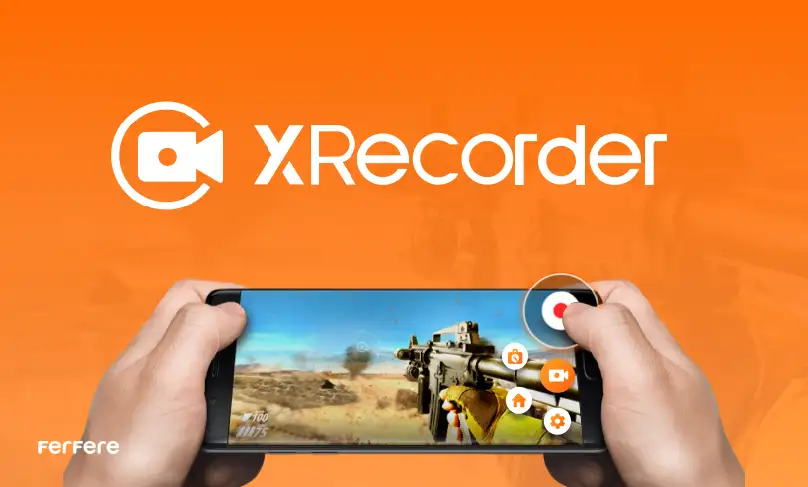
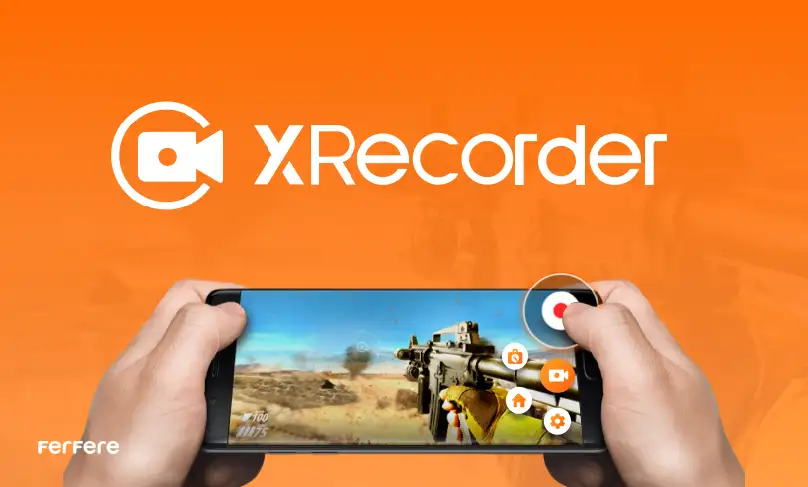
مراحل ضبط صدا و تصویر با XRecorder
- ابتدا به Google Play بروید و XRecorder را جستجو کنید.
- برنامه را دانلود و نصب کنید.
- پس از نصب، XRecorder را اجرا کنید.
- به برنامه مجوز دسترسی به عکس ها و ویدیوها را بدهید.
- روی نماد چرخ دنده در بالای برنامه ضربه بزنید تا به بخش تنظیمات بروید.
- به بخش Video بروید و سپس روی Audio Settings ضربه بزنید.
- با توجه به نیازتان، یکی از گزینه های Microphone, Internal Audio یا Internal and microphone را انتخاب کنید.
شروع ضبط:
- برنامه یا بازی مورد نظرتان را باز کنید.
- روی نماد شناور XRecorder روی صفحه ضربه بزنید.
- برای شروع ضبط، دکمه Record را انتخاب کنید.
- تایمر را مشاهده خواهید کرد.
توقف ضبط:
- پس از پایان کار، روی نماد شناور ضربه بزنید.
- دکمه قرمز Stop را انتخاب کنید.
در نهایت ویدیوی شما در برنامه XRecorder ذخیره خواهد شد. شما می توانید از آن در سایر برنامه ها استفاده کنید یا با دیگران به اشتراک بگذارید.
ضبط صدا با اپلیکیشن Dolby On
Dolby On یک برنامه مخصوص ضبط صدا برای گوشی بوده که با استفاده از تکنولوژی های دالبی، صدایتان را با یک کیفیت عالی ضبط می کند. با این برنامه می توانید نویزهای اضافه را کم کنید، تنظیمات صدا رو به طور خودکار انجام بدهید و افکت های مختلفی را به صدایتان اضافه کنید.
مراحل استفاده از اپلیکیشن Dolby On
- ابتدا از فروشگاه اپلیکیشن (Google Play برای اندروید و App Store برای آیفون) اپلیکیشن Dolby On را دانلود و نصب کنید.
- پس از نصب، اپلیکیشن را باز کنید. در اولین اجرا، باید مجوزهای مورد نیاز مثل دسترسی به میکروفون و حافظه را به اپلیکیشن بدهید.
- در صفحه اصلی اپلیکیشن، یک دکمه بزرگ با علامت میکروفون مشاهده می کنید. برای شروع ضبط، کافی است روی این دکمه ضربه بزنید.
- حالا می توانید شروع به صحبت یا نواختن کنید. میکروفون گوشی شما صدا را ضبط می کند. اگر در حال ضبط صدای خود هستید، سعی کنید میکروفون را نزدیک به دهان خود نگه دارید. اگر صدای محیط را ضبط می کنید، میکروفون را به سمت منبع صدا بگیرید.
- برای توقف ضبط، دوباره روی دکمه میکروفون ضربه بزنید. اپلیکیشن ضبط را متوقف می کند و فایل صوتی شما آماده می شود.
- پس از توقف ضبط، اپلیکیشن به شما امکان ویرایش صدا را می دهد. می توانید افکت های مختلفی را اعمال کنید، نویز ها را کاهش دهید و کیفیت صدا را بهبود ببخشید.
- پس از انجام تنظیمات دلخواه، فایل صوتی خود را ذخیره کنید. برای ذخیره، کافی است روی دکمه ذخیره (Save) ضربه بزنید و نامی برای فایل خود انتخاب کنید.
- اگر می خواهید فایل صوتی خود را با دیگران به اشتراک بگذارید، روی دکمه اشتراک گذاری (Share) ضربه بزنید و اپلیکیشن یا پلتفرم مورد نظر خود را انتخاب کنید.
استفاده از نرم افزار FL Studio Mobile برای ضبط صدا
FL Studio Mobile یک برنامه قدرتمند آهنگسازی و ویرایش صدا برای دستگاه های اندرویدی محسوب می شود که با استفاده از آن می توانید صداهای مختلف مانند آواز، ساز، صداهای محیطی و … را به صورت مستقیم ضبط و ویرایش کنید. البته نسخه iOS و ویندوز این برنامه نیز طراحی شده است. یکی از ویژگی های برجسته FL Studio Mobile، قابلیت ضبط صدای باکیفیت از طریق میکروفون دستگاه شما است. این قابلیت به شما این امکان را می دهد تا ایده های ملودیک خود را به صورت زنده ضبط کنید و یا از صدای سازهای مختلف برای ساخت آهنگ های خود استفاده کنید.
علاوه بر قابلیت ضبط صدا، FL Studio Mobile ابزارهای ویرایشی متنوعی را نیز در اختیار کاربران قرار می دهد. با استفاده از این ابزارها، می توانید به راحتی صدای ضبط شده خود را برش، کپی، چسبانده، تنظیم سرعت و یا به آن افکت های مختلف اضافه کنید. FL Studio Mobile دارای رابط کاربری لمسی و بصری است که استفاده از آن را بسیار آسان می کند. این رابط کاربری به گونه ای طراحی شده است که حتی افراد مبتدی نیز بتوانند به راحتی با آن کار کنند.
برنامه Easy Voice Recorder Pro
این برنامه رابط کاربری ساده و کاربرپسندی دارد و استفاده از آن بسیار آسان است. برنامه Easy Voice Recorder Pro امکان ضبط صدا با کیفیت بالا در فرمت های مختلف مانند MP3، WAV و PCM را فراهم کرده و ابزارهای ویرایشی مختلفی مانند برش، کپی، چسباندن، تنظیم سرعت و افزودن افکت را در اختیار شما قرار می دهد. شما می توانید از طریق این برنامه فایل های ضبط شده خود را با دیگران از طریق ایمیل، پیام کوتاه و شبکه های اجتماعی به اشتراک بگذارید. نسخه رایگان این برنامه دارای تبلیغات است، اما می توانید با پرداخت نسخه Pro از شر آن ها خلاص شوید و به امکانات بیشتری دسترسی پیدا کنید.
برنامه Rev Voice Recorder
این برنامه بر روی رونویسی خودکار از ضبط های شما تمرکز داشته و پس از ضبط صدا با این برنامه، می توانید از هوش مصنوعی برنامه برای تبدیل گفتار به متن استفاده کنید. این قابلیت برای مصاحبه ها، جلسات، سخنرانی ها و موارد دیگر بسیار کاربردی است. برنامه Rev Voice Recorder همچنین دارای ابزارهای ویرایشی مانند برش، کپی، چسباندن و تنظیم سرعت است. نسخه رایگان این برنامه محدودیت زمانی برای ضبط دارد و برای استفاده از همه امکانات آن باید اشتراک تهیه کنید.
برنامه Hi-Q MP3 Voice Recorder
برنامه Hi-Q MP3 Voice Recorder برای ضبط صدا با کیفیت بالا به صورت MP3 برای گوشی های اندرویدی طراحی شده است. این برنامه تنظیمات مختلفی برای ضبط صدا در بیت ریت های مختلف و با کیفیت های متفاوت ارائه می دهد و شما می توانید از این برنامه برای ضبط کنسرت ها، جلسات و یا مصاحبه ها استفاده کنید. برنامه Hi-Q MP3 Voice Recorder همچنین به ابزارهای ویرایشی مانند برش، کپی و چسباندن مجهز شده است. رابط کاربری این برنامه کمی شلوغ است و ممکن است برای برخی از کاربران گیج کننده باشد.
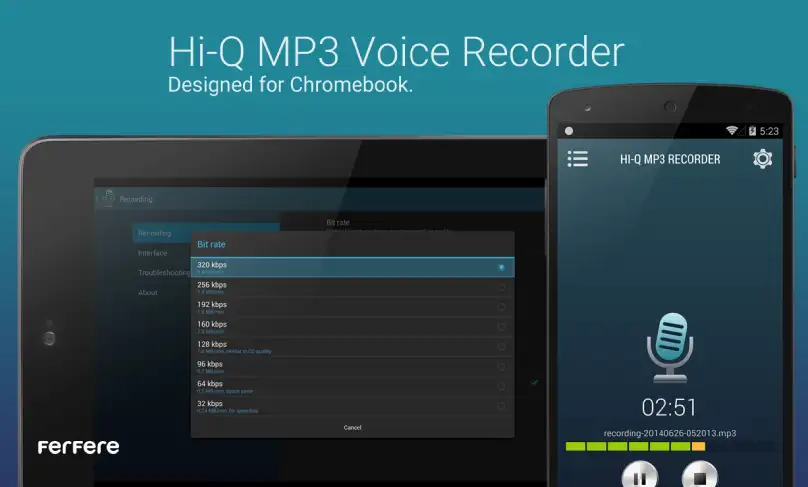
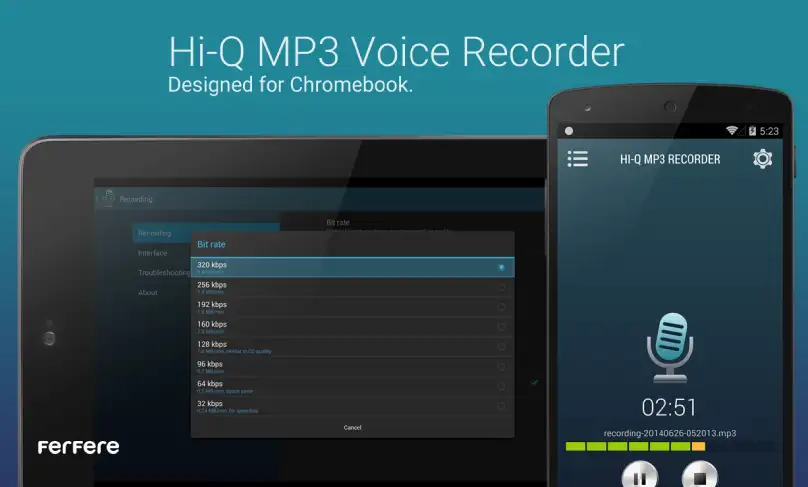
برنامه Otter Voice Notes
یکی دیگر از برنامه های ضبط صدا در اندروید Otter Voice Notes است. این برنامه بر روی ضبط و سازماندهی یادداشت های صوتی شما تمرکز دارد و شما می توانید از طریق آن ضبط های خود را با برچسب ها و دسته بندی های مختلف ساماندهی کرده تا به راحتی بتوانید آنها را پیدا کنید. این برنامه همچنین از هوش مصنوعی برای رونویسی خودکار از ضبط های شما استفاده می کند. برنامه Otter Voice Notes برای دانشجویان، خبرنگاران و افرادی که به طور مرتب یادداشت های صوتی ضبط می کنند، کاربردی محسوب می شود. نسخه رایگان این برنامه محدودیت زمانی برای ضبط دارد و برای استفاده از تمام امکانات آن باید اشتراک تهیه کنید.
برنامه Audacity
برنامه Audacity یک برنامه ویرایش صدای قدرتمند و رایگان است که می توانید از آن برای ضبط صدا نیز استفاده کنید. این برنامه دارای ابزارهای ویرایشی بسیار پیشرفته ای مانند برش، کپی، چسباندن، تنظیم سرعت، افزودن افکت و … بوده و برای کاربران حرفه ای که نیاز به ویرایش دقیق صدا دارند، طراحی شده است. البته رابط کاربری این برنامه کمی پیچیده است و ممکن است برای کاربران مبتدی دشوار باشد.
سخن پایانی
همان طور که در راهنمای ضبط صدا در اندروید اشاره کردیم، گوشی های اندرویدی معمولاً به طور پیش فرض دارای برنامه ای برای ضبط صدا هستند که می توانید از آن برای ضبط یادداشت های صوتی، مصاحبه ها و سایر صدا ها استفاده کنید. کافی است برنامه ضبط صدا را باز کنید و دکمه ضبط را فشار دهید تا صدا ضبط شود. علاوه بر برنامه های پیش فرض، اپلیکیشن های متنوعی نیز در گوگل پلی موجود است که امکانات بیشتری برای ضبط و ویرایش صدا ارائه می دهند. برخی از این برنامه ها مانند Dolby On و FL Studio Mobile قابلیت هایی مانند حذف نویز، افکت های صوتی، ویرایش پیشرفته و امکان اشتراک گذاری آسان را فراهم می کنند.
سوالات متداول
برای ضبط صدا در گوشی اندرویدی، کافی است برنامه پیش فرض ضبط صدا مانند Recorder را باز کنید، به آن اجازه دسترسی به میکروفون بدهید و روی دکمه ضبط ضربه بزنید. پس از ضبط، می توانید صدای خود را ذخیره یا حذف کنید.
بله، اگر از گوشی اندرویدی با سیستم عامل 10 یا بالاتر استفاده می کنید، می توانید از قابلیت اسکرین رکورد برای ضبط صداهای داخلی گوشی همراه با تصویر استفاده کنید. برای ضبط صدای سیستم، گزینه “Record system sound” را انتخاب کنید.
برای بهبود کیفیت ضبط صدا، می توانید از میکروفون های اکسترنال استفاده کنید. این میکروفون ها جزئیات بیشتری را ضبط کرده و نویز را کاهش می دهند، به خصوص برای تولیدکنندگان محتوا یا پادکست سازان.
برنامه های مختلفی برای ضبط صدا در اندروید وجود دارند. از جمله بهترین ها می توان به برنامه هایی مانند XRecorder و Dolby On اشاره کرد. XRecorder قابلیت ضبط همزمان صدا و تصویر را دارد، در حالی که Dolby On با استفاده از تکنولوژی های دالبی، کیفیت صدا را بهبود می بخشد و نویزها را کاهش می دهد.
با استفاده از برنامه هایی مانند Dolby On یا FL Studio Mobile، شما می توانید به راحتی صداهای ضبط شده را ویرایش کنید. این برنامه ها امکان کاهش نویز، افزودن افکت های مختلف و بهبود کیفیت صدا را فراهم می آورند.
بله، پس از ضبط صدا در برنامه های مختلف، می توانید به راحتی صدای خود را با استفاده از گزینه اشتراک گذاری، برای دیگران ارسال کنید. این گزینه معمولاً در برنامه های ضبط صدا مانند Recorder، XRecorder و Dolby On در دسترس است.
برای استفاده از XRecorder، ابتدا برنامه را از گوگل پلی دانلود و نصب کنید. سپس پس از اعطای مجوزهای لازم، برای ضبط صدا، گزینه های میکروفون یا صدای داخلی را انتخاب کنید و دکمه ضبط را فشار دهید.
خیر، برای ضبط صدا در گوشی اندرویدی نیازی به تجهیزات اضافی ندارید. اما اگر به کیفیت بالاتر نیاز دارید، می توانید از میکروفون های اکسترنال استفاده کنید که به طور قابل توجهی کیفیت ضبط را افزایش می دهند.














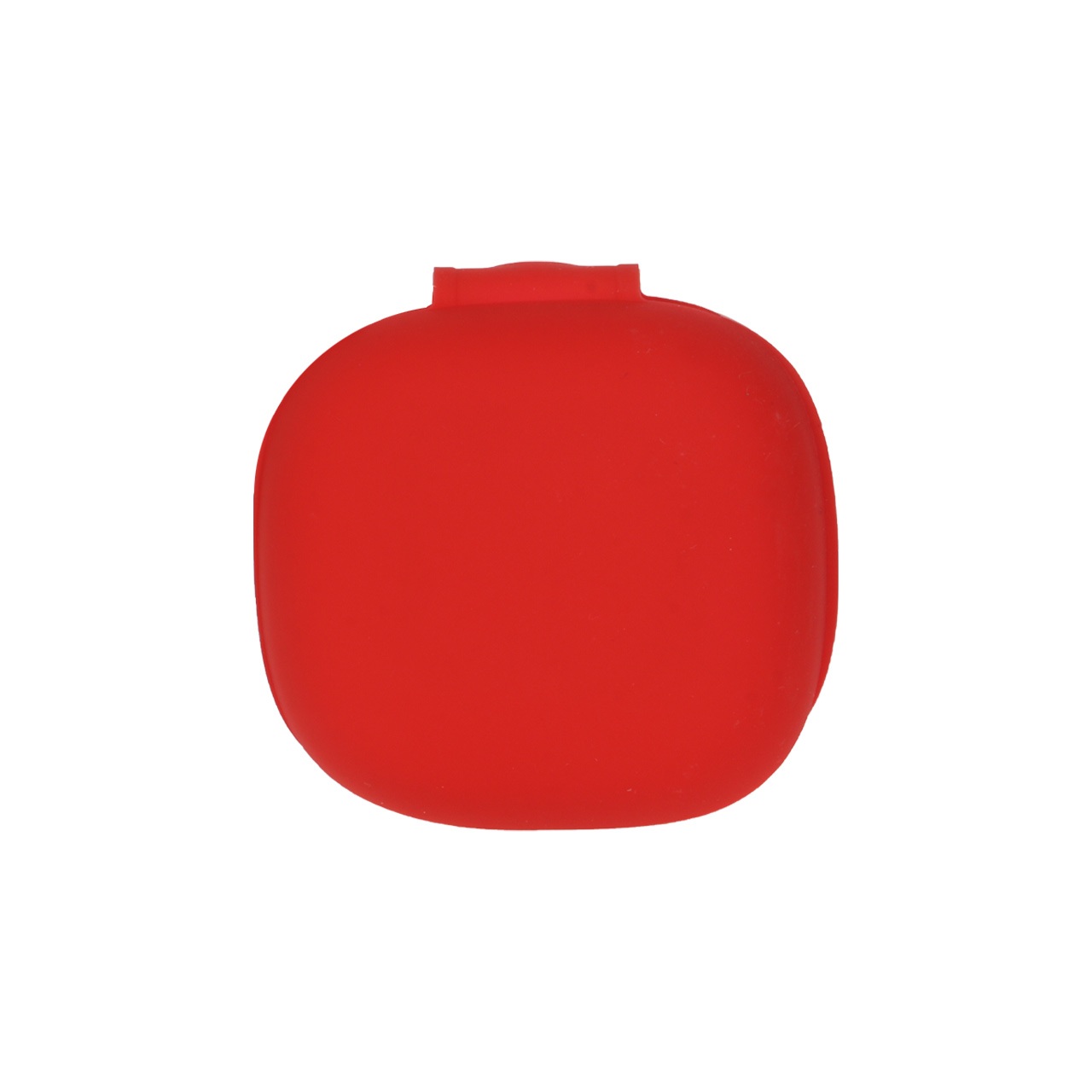




















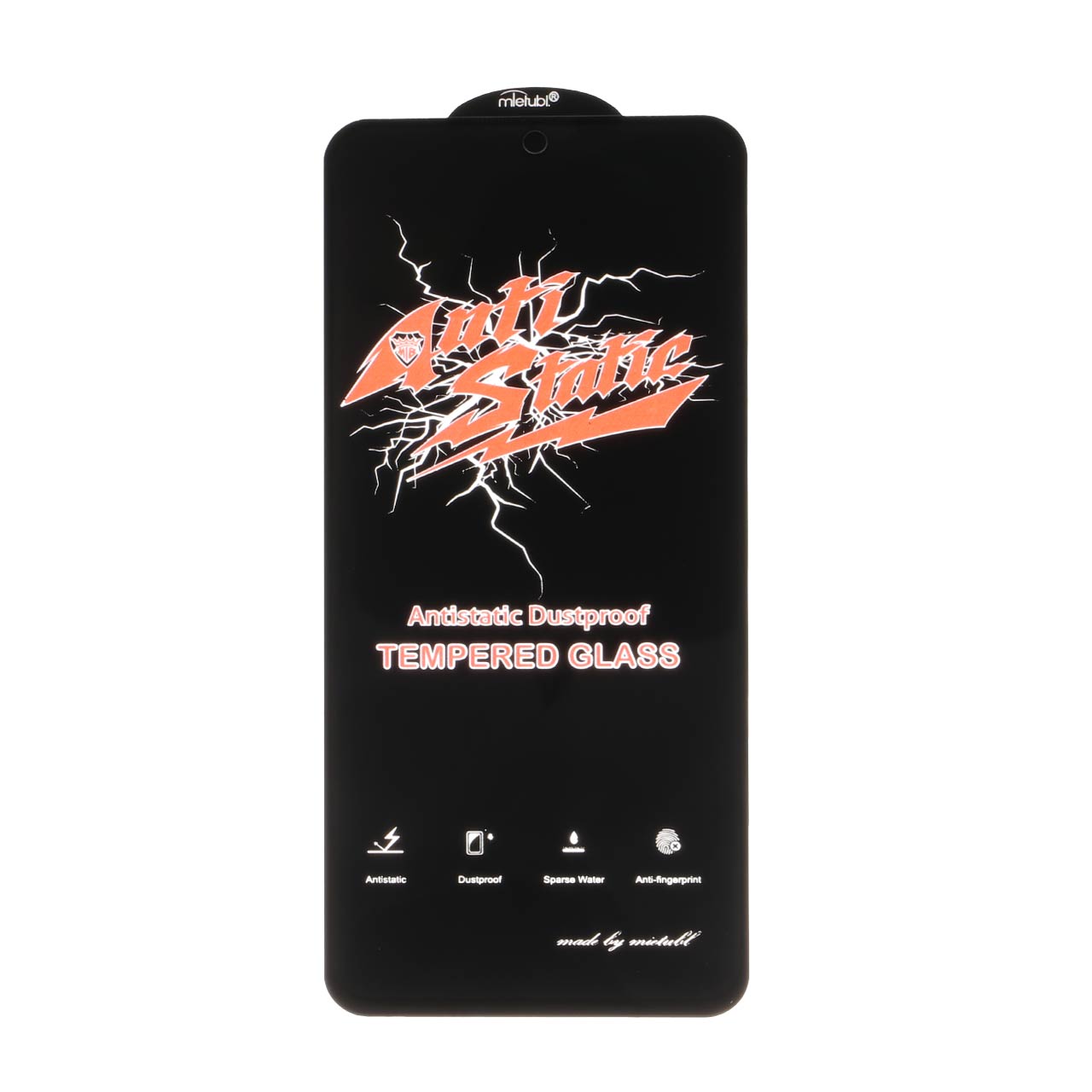











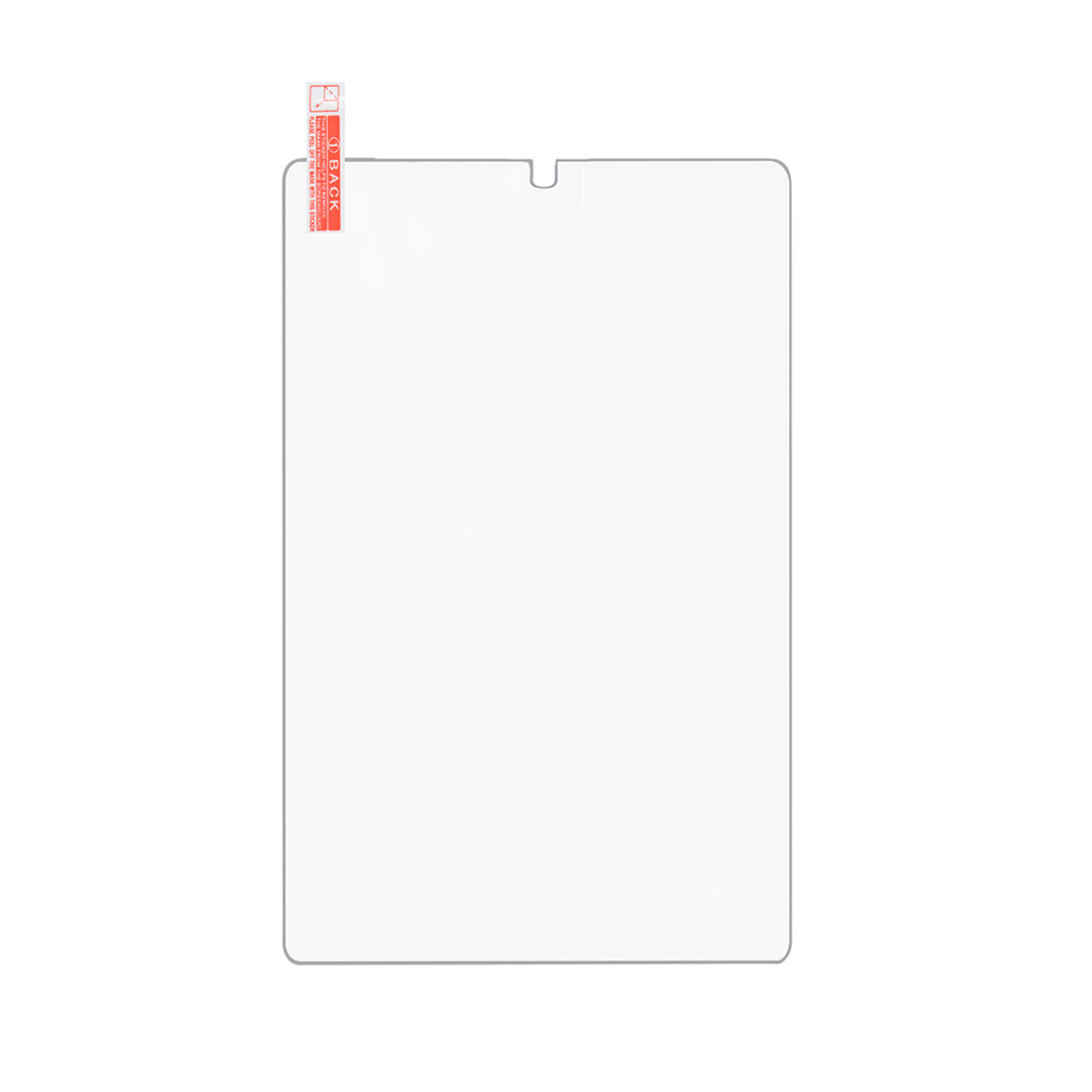


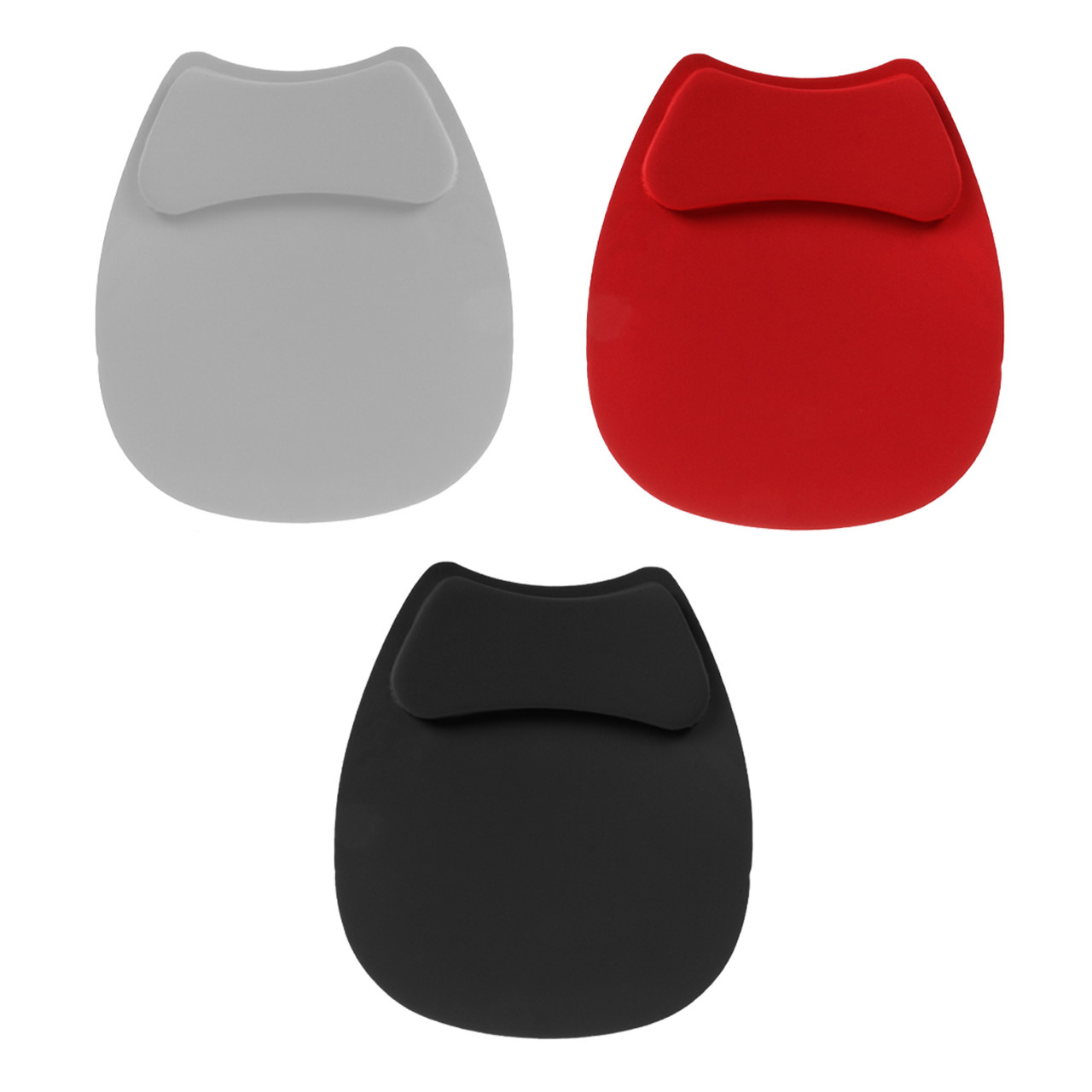

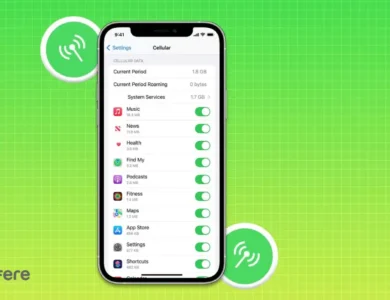





گوشی اندروی دمن علامت برای ضبط صدا دارد با ضربه زدن به آن صدا را ضبط می کنم، اما این صدا را می توانم در فایلی برای بعد نگاه دارم؟
زهرا جان برای پیدا کردن فایل ضبطشده وارد بخش مدیریت فایل ها شوید:
برنامه File Manager (مدیریت فایلها) را باز کنید.
به پوشه “Recordings” یا “Sound Recorder” بروید.
فایل های ضبط شده شما در این پوشه ذخیره شده اند و میتوانید آن ها را به صورت دستی مدیریت کنید.
اگر گوشی شما دارای قابلیت ضبط خودکار مکالمه باشد، فایلهای مربوط به آن معمولاً در مسیر Internal Storage > Call Recordings ذخیره میشوند.